روابط سريعة
يُعد تطبيق “المنزل” 
تحل المشاهد في HomeKit هذه المشكلة من خلال الجمع بين العديد من الأجهزة والأوامر في إجراء واحد يُمكنك البدء فيه عن طريق النقر أو أمر صوتي أو التشغيل التلقائي. على سبيل المثال، يُمكنك تعريف مشهد “قراءة” يقوم بضبط الأضواء وتشغيل موسيقى هادئة على الـ HomePod وإغلاق الستائر وضبط منظم الحرارة.
في هذا الدليل ، سنُوضح لك كيفية إنشاء مشاهد HomeKit وكيفية استخدامها مع ملحقات المنزل الذكي. تحقق من الإجابة على بعض الأسئلة الأساسية حول Apple HomeKit.
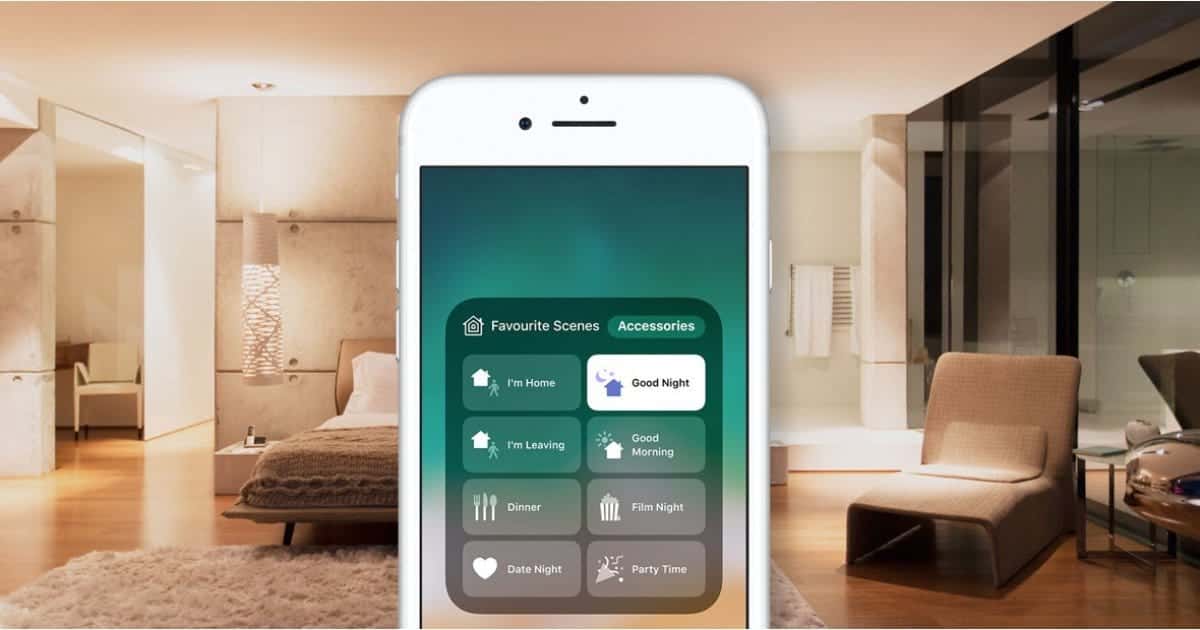
مشاهد HomeKit: ما ستحتاج إليه

باستخدام المشاهد ، يُمكنك التحكم في ملحقات مُتعددة في الوقت ذاته. للاستفادة من المشاهد ، ستحتاج إلى إضافة مُنتج المنزل الذكي إلى Apple HomeKit ، واستخدام محور HomeKit للإعداد. بصرف النظر عن بعض أنواع الملحقات — مثل الشاشات وأجهزة الاستشعار المُحيطة — تدعم معظم أجهزة HomeKit المشاهد.
تتضمن لوحات الوصل الرئيسية المدعومة من Apple جميع طرازات HomePod وأجهزة Apple TV من الجيل الرابع أو أحدث. ستحتاج أيضًا إلى التأكد من أن الـ iPhone أو الـ iPad أو الـ Mac لديك محدث وأن لوحة HomeKit تعمل بأحدث إصدار من البرمجيات.
كيفية إنشاء مشهد في تطبيق “المنزل”
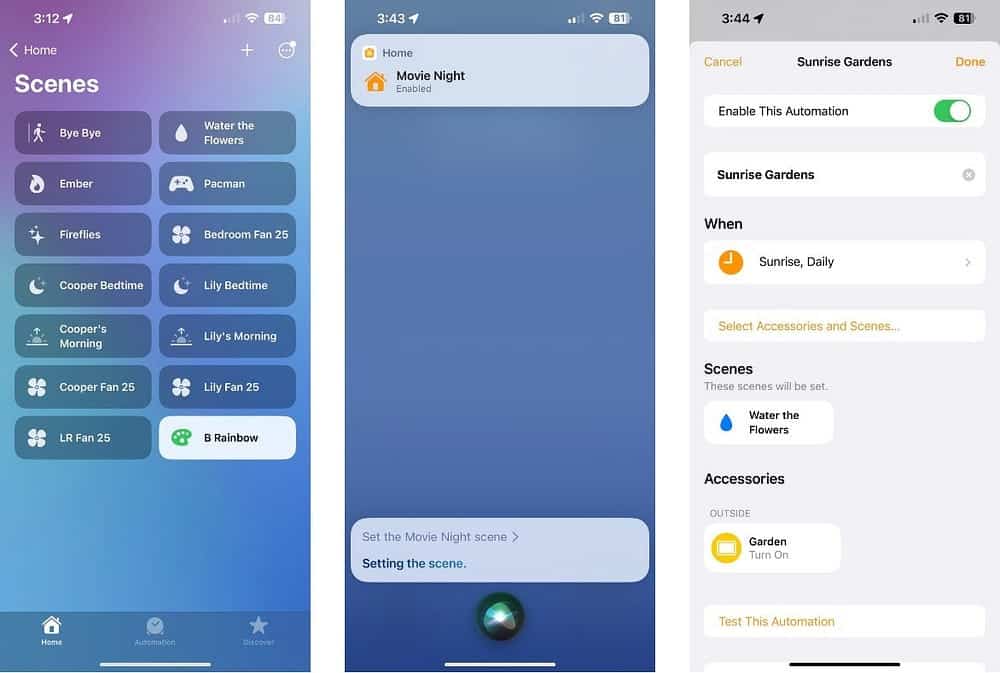
في تطبيق “المنزل” 

الآن اضغط على أيقونة المنزل بجوار اسم المشهد الخاص بك لإظهار خيارات التخصيص. اضغط على لون أيقونة المشهد ، ثم اضغط على الصورة التي تُمثل الإجراء بشكل أفضل. انقر فوق تم لإنهاء تخصيص المشهد الخاص بك.
انقر فوق إضافة ملحقات لإحضار جميع أجهزتك المُؤهلة ، ثم انقر فوق الأجهزة التي ترغب في إضافتها إلى مشهدك. انقر فوق تم للانتقال إلى الخطوة التالية.
انقر فوق الملحقات الخاصة بك لإحضار عناصر التحكم في الجهاز ، واستخدم أشرطة التمرير أو التبديل لتعيينها وفقًا لذلك. على سبيل المثال ، بالنسبة إلى مشهد القراءة ، يُمكنك ضبط أضواء غرفة النوم على 100 في المئة واختيار مستوى صوت مُنخفض للـ HomePod وضبط منظم الحرارة على 68 درجة.
بعد ذلك ، انقر فوق إضافة إلى عرض الصفحة الرئيسية إذا كنت ترغب في ذلك ، ثم انقر فوق تم لحفظ المشهد الخاص بك. تحقق من أفضل تطبيقات Apple Watch للتحكم في الأجهزة المُتوافقة مع HomeKit.
كيفية استخدام مشاهد HomeKit
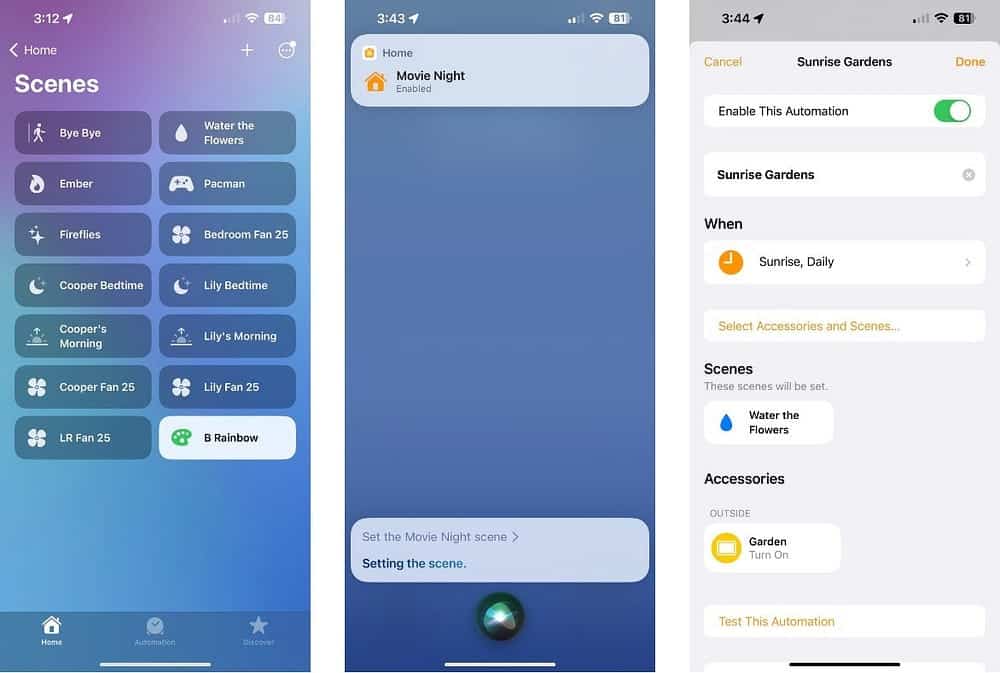
الآن بعد أن أصبح لديك مشهد ، حان الوقت لاستخدامه جيدًا مع “الأتمتة” ، و Siri ، وتطبيق “المنزل”. مثل أحد ملحقات HomeKit ، سيظهر المشهد في تطبيق “المنزل” كبلاط واحد يُمكنك النقر عليه في أي وقت. يُمكنك وضع علامة على المشاهد كمُفضلة والتي ستضعها في الجزء العلوي من تطبيق “المنزل” ، ويُمكنك استخدام خيار إضافة إلى عرض الصفحة الرئيسية لوضعها في منطقة مشهد مُخصصة على الشاشة الرئيسية.
ستظهر المشاهد التي تُنشئها أيضًا تلقائيًا على الأجهزة التي تُشارك منزلك معها إذا سمحت للآخرين بالتحكم في ملحقات Apple HomeKit. ستتم أيضًا مزامنة التغييرات التي يتم إجراؤها على اسم المشهد أو الأيقونة أو الملحقات المُضمَّنة فيه مع الأجهزة الأخرى حتى يتمكن الجميع من الاستمتاع بتجربة مُتسقة.
يعمل Siri والمشاهد تمامًا كما تتوقع. ما عليك سوى استدعاء Siri وتحدث باسم المشهد لتحقيق من الإمكانيات. تتوفر مشاهد HomeKit عبر Siri عبر جميع أجهزة Apple — بما في ذلك HomePod — مما يجعلها أكثر ملاءمة.
أخيرًا ، يُمكنك استخدام المشهد الخاص بك في الأتمتة. تُعد المشاهد من خلال الأتمتة مفيدة لمواقف مثل تحديد وقت النوم أو عند مغادرة المنزل. المشاهد مفيدة أيضًا في ضبط الإجراءات دون تعديل الأتمتة الحالية. على سبيل المثال ، إذا كان لديك مشهد يمثل جزءًا من أنواع أتمتة متعددة ، فسيتم تطبيق تحريره لتضمين ملحق جديد تلقائيًا على جميع أنواع الأتمتة التي يعد جزءًا منها. تحقق من مقارنة بين Amazon Alexa و Google Home وبين Apple HomeKit: ما هو أفضل نظام منزل ذكي؟
اضبط المشهد باستخدام تطبيق Apple Home
مع وجود المشاهد تحت تصرفك ، لديك الآن القدرة على الجمع بين العديد من الملحقات والأوامر في إجراء واحد مُناسب. المشاهد مثالية لليالي مشاهدة الأفلام ، أو ضبط الحالة المزاجية ، أو إغلاق كل شيء قبل مغادرة منزلك — وكل ما يتطلبه الأمر هو بضع نقرات في تطبيق “المنزل”. يُمكنك الإطلاع الآن على بعض نصائح المُميزة لتحسين منزلك الذكي.







